PowerPointで他のプレゼンテーションからスライドを再利用(インポート)する方法
Microsoft Power Pointは1つですプレゼンテーションのスライドなどを作成するMicrosoftの作成アプリケーション。たぶん、私たちは仕事、仕事、または他のもののためのプレゼンテーションをしました。
しかし、ある状況では、作成したプレゼンテーションスライドファイルが断片化され、新しいプレゼンテーションスライドファイルを作成する課題が提示されました。確かに新しいファイルを作成するのには長い時間がかかります。他のプレゼンテーションスライドファイルを他のファイルにマージすることはできますが。
1つ以上のスライドを追加できます別のファイルを開かなくても、別のプレゼンテーションを表示できます。 Microsoft Power POintはこの機能、つまりスライドの再利用を提供しています。したがって、他のプレゼンテーションからスライドを再利用またはインポートできます。では、どうやって作るの?
Power Pointで他のプレゼンテーションからスライドを再利用(インポート)する方法
このチュートリアルでは、Microsoftを使用していますパワーポイントバージョン2013。ただし、別のバージョンを使用する場合でも、提供される手順はそれほど変わらないので心配しないでください。すぐに、次の手順を参照してください。
1.まず、アプリケーションを開いてください マイクロソフトパワーポイント あなたのラップトップ/ PCで。
2.次に、プレゼンテーションスライドファイルの1つを開きます。
3.次に、左側のスライドサムネイルパネルで、スライドを追加する場所をクリックします。下の写真のように。
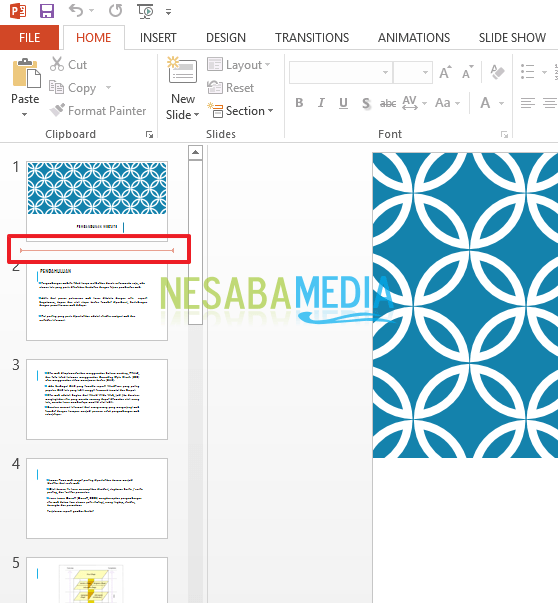
4.次に、タブに移動してください ホーム トップメニューに。次に、グループセクションで スライド、下の矢印をクリックしてください 新しいスライド、次に選択 スライドを再利用します。 下の写真のように。

5.再利用スライドパネルが右側に表示されます。クリックしてください PowerPointファイルを開く。下の写真のように。
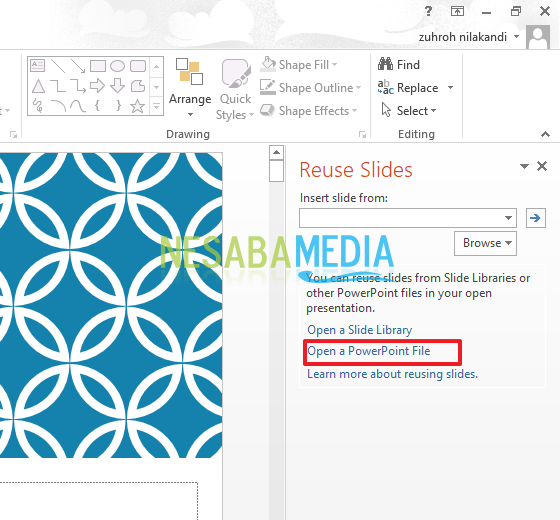
6.次に、ファイル選択ウィンドウが表示されます。必要なファイルを選択してください。次に、クリックしてください オープン。下の写真のように。

7 すると、先ほど選択したスライドが右側に表示されます。プレゼンテーションスライドに追加するシルドを1つ選択してください。ただし、コピー先のプレゼンテーションに追加したスライドで元のプレゼンテーションのフォーマットを保持する場合は、チェックボックスをオンにします ソースのフォーマットを維持 目的のプレゼンテーションにスライドを追加する前。 (このチェックボックスがオフの場合、スライドのコピーは、スライドの後に既に挿入されているスタイルを継承します。

8.次に、すべてのスライドをスライドプレゼンテーションに追加する場合は、右クリックして、 すべてのスライドを挿入。下の写真のように。
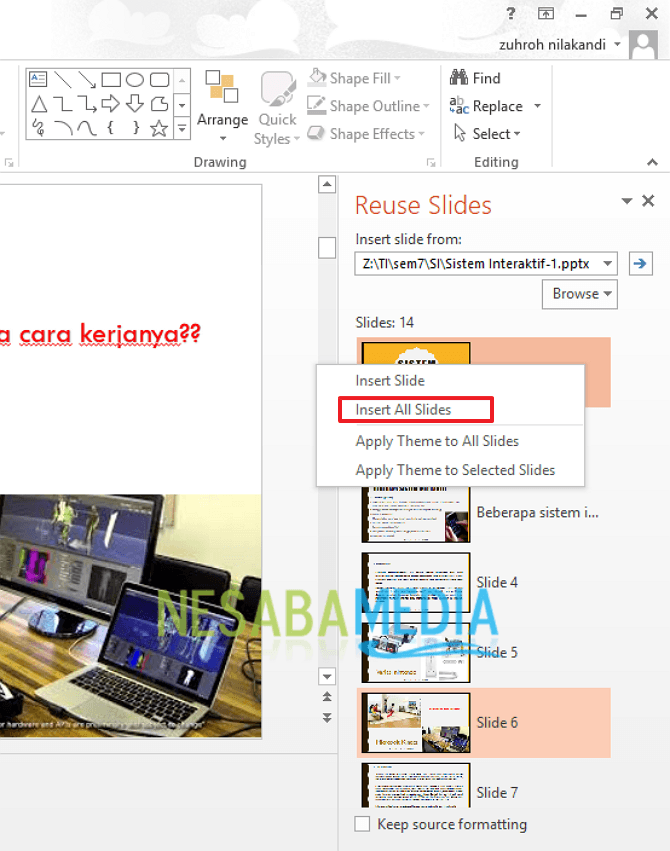
では、どうやって? 方法は非常に簡単で非常に簡単ですよね?これで、最初から再構築することなく、他のプレゼンテーションスライドを他のプレゼンテーションスライドに追加またはインポートできます。再利用してプレゼンテーションをスライドさせます。
それが、Ms。の他のプレゼンテーションからスライドを再利用またはインポートする方法です。簡単にお試しいただけるパワーポイント。
この記事が役立つ場合は、どうぞ友達と共有して、Ms。の他のプレゼンテーションからスライドを再利用またはインポートする方法もわかるようにします。簡単にパワーポイント。この記事が私たち全員にとって役立つことを願っています。書き込みミスがある場合はご容赦ください。ありがとう








